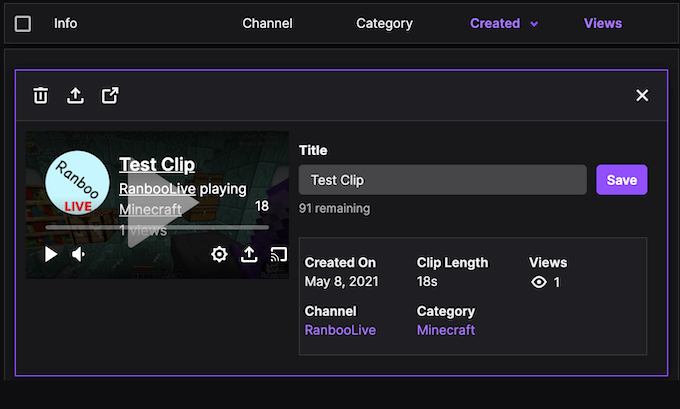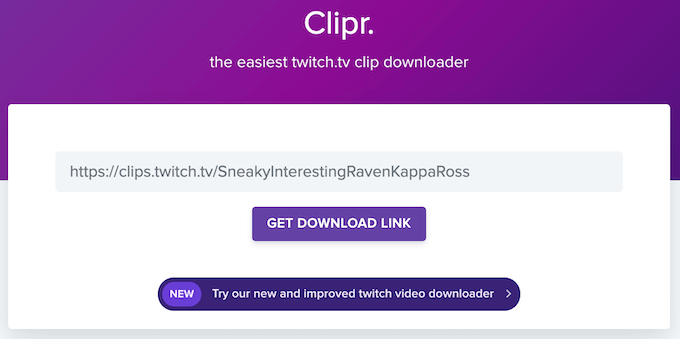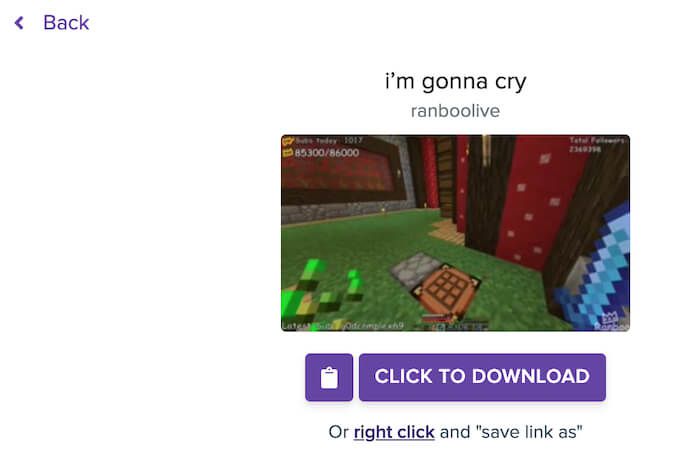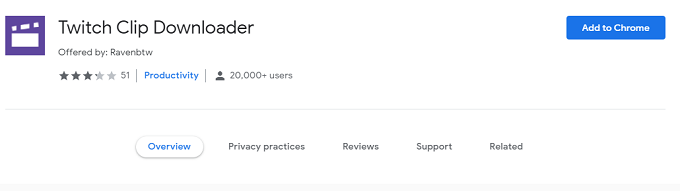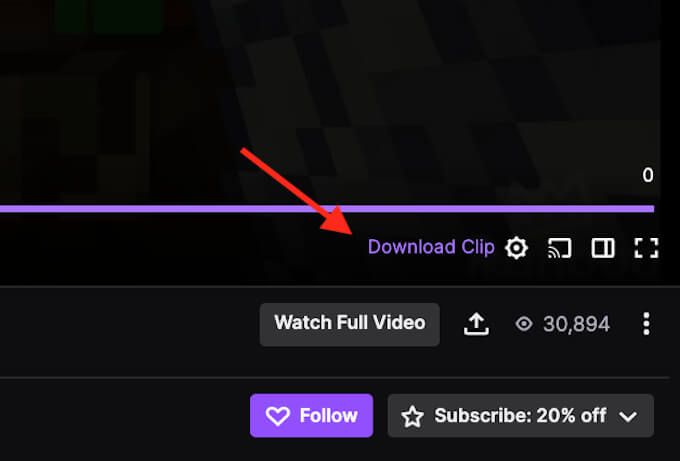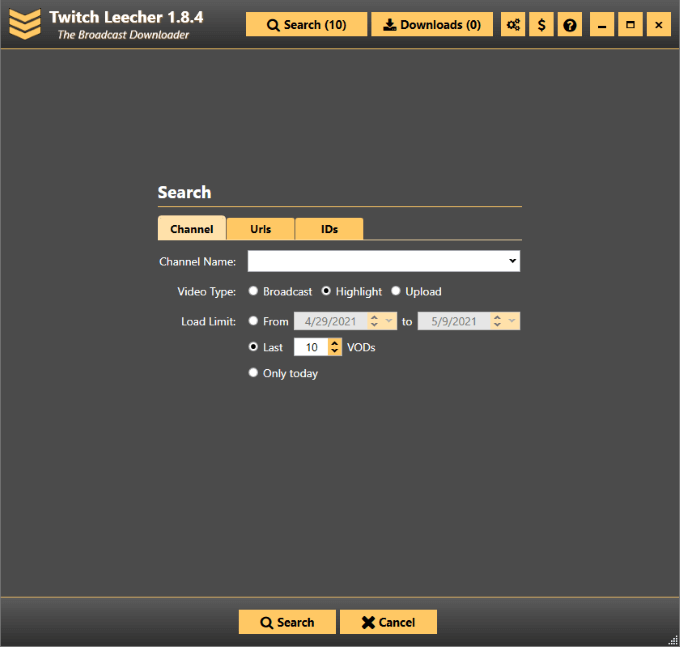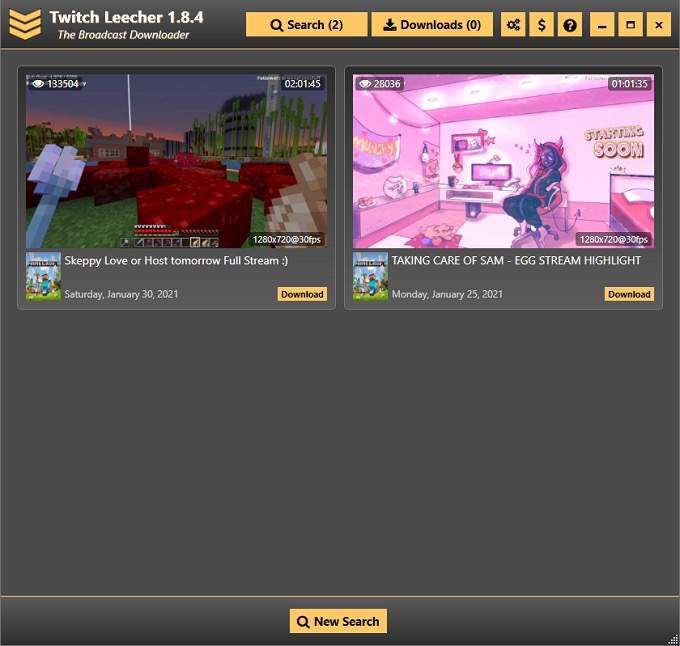Twitchには長い歴史があり、 AOCストリーミング Among Us 。問題は、動画が永遠に続くわけではなく、DMCA通知の数が増えると、お気に入りの動画がいつか削除される可能性があることです。
良いニュースは、 Twitchのクリップだけでなく、後世のためにそれらのクリップをダウンロードすることもできます。あなたが
Twitchクリップをダウンロードする方法
お気に入りのTwitchの瞬間のクリップを作成すると、クリエイターダッシュボードで見つけることができます。
最初にプロフィール写真を選択し、次にクリエイターダッシュボードを選択します。次の画面で、コンテンツ>クリップを選択します。この画面には、すべてのクリップのリストが表示されます。を作った。クリップの1つを選択して展開し、ビデオ自体ではなく、画面上部の[共有]ボタンを選択します。
2つの共有ボタンがあります。ビデオ内のものは、Twitter、Facebook、およびRedditにのみ投稿できます。また、埋め込みリンクも提供します。必要な[共有]ボタンは、クリップの上、ゴミ箱アイコンの横にあります。そのボタンを選択してから、左側の最初のアイコン(ダウンロード矢印のようなアイコン)を選択します。
ダウンロードを選択すると、クリップがコンピュータに保存されます。
この方法は、自分のチャンネルであろうと他の人のチャンネルであろうと、自分で作成したクリップを保存する最も簡単な方法です。高速でわかりやすく、フープを飛び越える必要はありませんが、他の人のチャンネルで象徴的な瞬間を捉えたクリップを見つけたらどうしますか?
そのような場合は、サードパーティのツールが必要です。
クリッパーでTwitchクリップをダウンロードする方法
Cliprは、Twitchからクリップをダウンロードすることのみを目的として作成されたWebサイトです。クリーンで使いやすいインターフェースを考えると、ウェブ上で最も人気のあるオプションの1つであることは当然のことです。
他の人のチャンネルで気に入ったクリップを見つけた場合-
[クリックしてダウンロード]を選択して、ファイルをコンピュータに保存します。ダウンロード時に特定のファイル名を付ける場合は、右クリックして[名前を付けてリンクを保存]を選択することもできます。ダウンロードリンクを他の人と共有したい場合は、クリップボードアイコンを選択してリンクをコピーします。この後、 Discordチャンネル、Facebookチャット、またはその他の場所。
Twitch ClipDownloaderの使用方法
Cliprは便利なツールですが、追加の手順が必要です。ダウンロードページにアクセスするには、別のWebサイトに移動し、リンクをコピーして貼り付ける必要があります。 GoogleChromeまたは
この拡張機能は数ステップでインストールでき、クリップを表示するときに、フルビデオを見るオプションのすぐ上に別のオプションを追加します:クリップをダウンロードします。 拡張機能をインストールした後、クリップをダウンロードを選択するだけで、クリップが自動的にコンピュータに保存されます。
さまざまなTwitchクリップを保存する場合、この拡張機能は間違いなく時間の節約になります。
TwitchLeecherを使用してTwitchクリップをバッチダウンロードする方法
上記の3つの方法はすべて、一度に1つの動画をダウンロードするのに役立ちますが、特定のチャンネルのすべてのクリップを ダウンロードしたい場合はどうでしょうか。そこでTwitchLeecherが登場します。
これはGithubの無料ツールで、一度に複数のクリップをダウンロードできます。安全に使用できます。 Githubページから
プログラムを開くと、いくつかの異なるオプションが表示されます。設定した期間内に、特定のチャンネルで放送、ハイライト、またはアップロードを検索できます。特定の動画のURLや動画IDを検索することもできます。
一度に複数のURLまたはIDを入力できます。その後、ページの下部にある[検索]を選択します。次のページにすべての結果が表示されます。ドライブに保存する結果の横にあるダウンロードを選択できます。ページ上部のダウンロードセクションに一時的に移動します。
Twitch Leecherを使用すると、ファイルをドライブに保存するために別々のページ間を移動するのではなく、複数のビデオを次々に簡単に選択できます。
手遅れになるまで待たないでください。お気に入りのTwitchクリップがある場合は、保存のために個人用ドライブに保存してください。特に伝説的なものになった場合は、いつでもアップロードして後で共有できます。
<!-AIコンテンツ終了1->